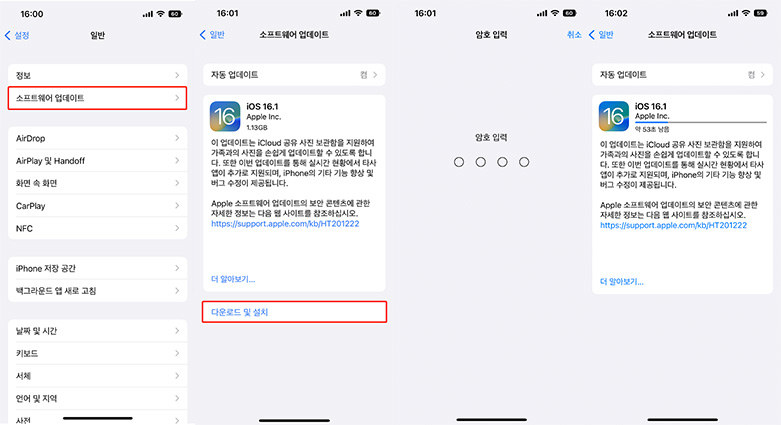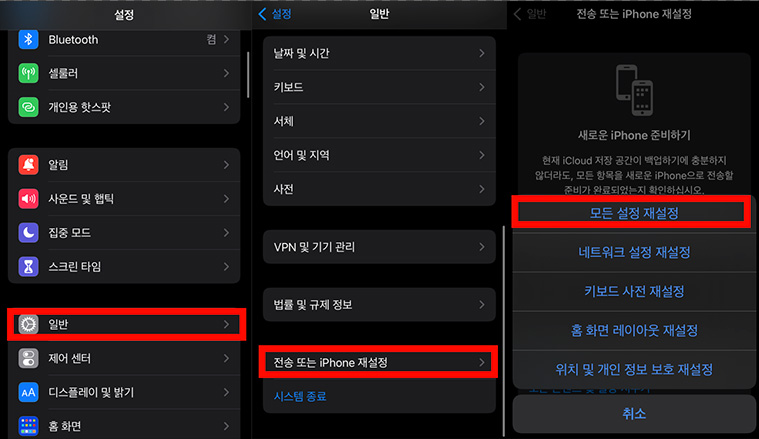[iOS 16] 아이폰 배터리 잔량 표시 안됨? 4가지 해결법
아이폰 12 프로 유저입니다. iOS 16으로 업데이트 한 후에 배터리 잔량표시가 뜨는데 저는 이 기능이 없는 게 더 좋아서 끄려고 했는데 안 되더라구요. 설정 > 배터리에서 배터리 잔량표시 토글을 껐는데도 화면에 계속 잔량이 뜨네요. 여러 방법을 다 시도해봤는데 아무것도 소용이 없네요. 해결 방법 있을까요 혹시?"

iOS 16에서 애플은 배터리 잔량 표시 기능을 다시 되돌렸습니다. 유저들은 이제 번거롭게 컨트롤 센터를 통하지 않고도 아이폰 상단에서 배터리가 얼마나 남았는지 확인할 수 있게 됐죠. 하지만 몇몇 유저들은 그 기능을 비활성화해도 여전히 화면에 배터리 잔량이 뜨는 현상을 경험하고 있습니다. 이 불편한 현상을 해결하고 싶으시다면 이번 가이드를 끝까지 읽어주세요. 저희가 4가지 해결방법을 소개해드리겠습니다.
1. iOS 16에서 배터리 잔량표시 비활성화가 안 되는 이유?
iOS 16에서 아이폰 배터리 잔량표시를 끌 수 없는 몇 가지 요인이 존재합니다. 아래에 정리한 목록을 확인해주세요.
- 아이폰애 오류가 생겼을 경우에 상태바에 배터리 잔량표시가 비활성화했음에도 남아있을 수 있습니다.
- 소프트웨어 결함으로 인해 iOS 16 업데이트 후 아이폰에서 배터리 잔량표시를 끌 수 없는 가능성이 있습니다.
- iOS 16 업데이트에서 비롯된 버그로 인해 배터리 잔량표시 문제가 발생했을 수 있습니다. iOS 버전 업데이트 마다 항상 지금까지 초기에 잡다한 버그가 발생해온 기록이 있습니다.
위와 같은 이유들로 인해 토글을 비활성화했음에도 불구하고 배터리 잔량이 여전히 화면에 뜨는 현상이 발생합니다. 그래도 문제 발생의 원인과 상관없이 문제를 해결할 수 있는 방법이 존재하니 걱정하지 마세요.
2. 아이폰 배터리 잔량표시 끄는 법
iOS 16 업데이트 후 아이폰 배터리 잔량표시를 끌 수 없을 때 시도해볼 수 있는 방법들을 아래에 정리해놓았습니다.
- 방법 1. 아이폰 강제 재시작하기
- 방법 2. iOS 시스템 복구로 iOS 16 배터리 잔량표시 끄기
- 방법 3. iOS 16.1으로 아이폰 업데이트 하기
- 방법 4. 전체 설정 초기화하기
방법 1. 아이폰 강제 재시작하기
사람만큼 자주는 아니지만, 때때로 기계도 오작동하곤 합니다. 그래서 배터리 잔량표시를 끌 수 없다면 한 번 아이폰을 강제 재시작해보세요. 오류 해결을 위해 아래 절차를 따라주세요.
- 핸드폰 볼륨 업 버튼을 가볍게 누르고 떼주세요.
- 볼륨 다운 버튼을 가볍게 누르고 떼주세요.
측면 버튼을 꾹 누르고 애플 로고가 나타날 때까지 손을 떼지 말아주세요.

핸드폰이 재시작합니다. 이제 설정에 들어가 배터리 잔량표시 옵션을 다시 꺼보세요.
방법 2. iOS 시스템 복구로 iOS 16 배터리 잔량표시 끄기
만약 핸드폰 강제 재시작을 했음에도 iOS 16 배터리 잔량표시 문제를 해결하지 못했다면, 써드파티 앱을 사용하여 소프트웨어 이슈를 해결해볼 차례입니다. 현재 이용가능한 수많은 앱들이 있지만, 저희가 추천드리는 것은 테너쉐어 레이부트(Tenorshare ReiBoot) 입니다. 레이부트(ReiBoot)는 데이터 손실 없이 iOS 16 관련 버그와 문제를 해결해주는 앱입니다. 앱에서 표준 복구 모드를 사용하면 간편하게 아이폰 앱 충돌/작동 문제를 몇 분 안에 처리가 가능합니다.
iOS 16 배터리 잔량표시 문제 관련하여 iOS 시스템 복구를 원하신다면 아래 절차를 따라주세요.
먼저 테너쉐어를 컴퓨터에 다운로드 받고 설치 > 실행해주세요. 앱 인터페이스에서 시작을 눌러주세요.

문제 해결을 원하는 아이폰을 컴퓨터에 연결해주세요. 윈도우 팝업이 뜨면 “일반 복구”를 눌러주세요.

그러면 다른 윈도우 창으로 연결 됩니다. 그곳에서 펌웨어 패키지를 다운로드 받아주세요. 패키지 다운로드에는 약간의 시간이 소요됩니다. 다운로드가 완료될 때까지 기다려주세요.

다운로드가 완료되면 “일반 복구 시작”을 눌러주세요.

복구가 완료 되면 아이폰이 자동으로 재시작합니다. 그후에 배터리 잔량표시 문제가 해결됐는지 확인해보세요. 십중팔구 해결됐을 겁니다.

방법 3. iOS 16.1로 아이폰 업데이트하기
애플은 최근에 몇몇 버그 픽스와 보안 강화를 목적으로 iOS 16.1 업데이트를 발표했습니다. 만약 상기 언급된 두 가지 방법으로도 아이폰 배터리 잔량표시 문제가 해결이 되지 않았따면, 최신 iOS 16.1 버전을 다운로드 받아 버그를 고치시는 걸 추천드립니다.
아이폰을 최신 버전으로 업데이트하는 방법은 다음과 같습니다.
- 설정 > 일반 > 소프트웨어 업데이트로 가주세요.
- 업데이트 확인이 끝날 때까지 잠시 기다려주세요. iOS 16.1이 화면에 나타나면 다운로드를 눌러 설치해주세요.
- 아이폰 패스코드를 입력해 절차를 진행해주세요.
절차가 완료될 때까지 기다려주세요. 설치를 마무리 되면 아이폰이 재시작하고 iOS 16.1 업데이트가 적용됩니다.

이제 모든 준비가 끝났습니다. 업데이트 후 아이폰 배터리 잔량표시가 꺼지는지 확인해보세요.
방법 4. 전체 설정 초기화하기
혹시 iOS 16.1 업데이트 이후에도 여전히 배터리 잔량표시가 아이폰 화면에 보일 경우, 최후의 방법은 아이폰 전체 설정 초기화입니다.
주의사항: 아이폰의 모든 설정이 초기값으로 돌아갑니다. 다만 핸드폰 내 데이터는 지워지지 않습니다.
아이폰 전체 설정 초기화 방법은 아래와 같습니다.
- 설정 > 일반 > 전송 또는 iPhone 재설정으로 들어가주세요.
- 두 가지 옵션이 보이실 겁니다. 재설정과 모든 콘텐츠 및 설정 지우기입니다. 재설정을 눌러 모든 데이터 삭제를 방지해주세요.
- 옵션에서 “모든 설정 재설정”을 눌러주세요.
패스코드를 입력하고 아이폰이 재시동할 때까지 기다려주세요. 아이폰이 켜지면 배터리 잔량표시 옵션을 이제 끌 수 있는지 확인해보세요.

지금껏 커스터마이즈했던 설정들이 초기값으로 돌아갔음으로 다시 취향대로 설정해주시면 되시겠습니다.
iOS 16 아이폰 배터리 잔량표시 관련 FAQ
iOS 16 아이폰 배터리 잔량표시 관련하여 사람들이 가장 자주 묻는 질문들을 아래에 정리해보았습니다.
Q1: iOS 16 배터리 잔량표시 기능을 어떻게 켜나요?
배터리 잔량표시 기능 켜기는 매우 쉽습니다. 아이폰 내 설정 > 배터리에서 배터리 잔량표시 토글을 켜주시면 됩니다.
Q2: iOS 16에서 아이폰 11이 배터리 잔량표시 기능을 이용할 수 있나요?
아니요. 애플에서 그 기능을 지원하지 않는 기기가 몇 있는데, 아이폰 XR, 아이폰 11, 아이폰 12 미니, 아이폰 13 미니가 이에 해당합니다.
Q3: iOS 16에서 아이폰 배터리 잔량표시 기능을 꺼야하는 이유는 뭐죠?
배터리 잔량표시 기능을 끄면 아이폰 배터리 소모를 줄일 수 있습니다.
결론
대규모 iOS 업데이트 마다 자잘한 버그들은 항상 따라왔습니다. iOS 16 업데이트 이후 아이폰에서 배터리 잔량표시 기능을 비활성화할 수 없으시다면, 본 가이드에서 소개된 방법들을 시도해보세요. 가장 추천드리는 방법은 테너쉐어 레이부트 (Tenorshare ReiBoot)를 이용한 방법입니다. 간편하고 신속하게 iOS 소프트웨어 관련 모든 문제를 해결할 수 있습니다. 물론 데이터 손실이나 모든 설정 재설정 같은 번거로운 일을 겪을 필요도 없고 말이죠.